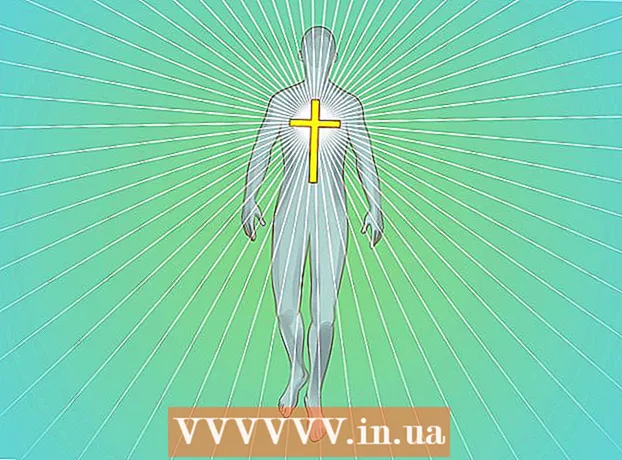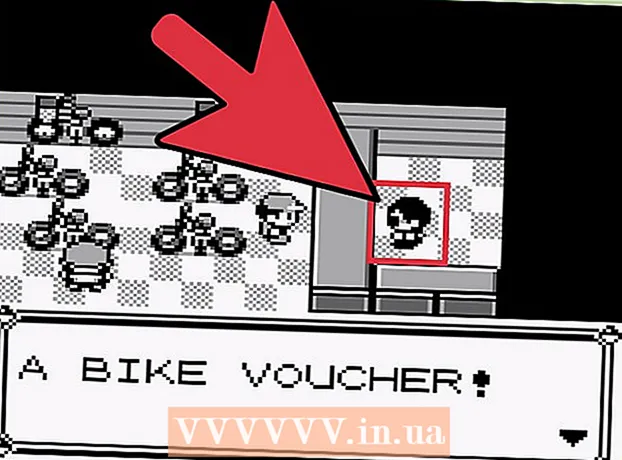Údar:
Christy White
Dáta An Chruthaithe:
8 Bealtaine 2021
An Dáta Nuashonraithe:
1 Iúil 2024

Ábhar
Tá roinnt socruithe seasta ag Microsoft Paint chun méid an scriosáin a athrú, ach tá teaglaim eochair i bhfolach ann freisin chun é a dhéanamh cibé méid is mian leat. Ar an drochuair, ní oibreoidh an teaglaim eochair seo ar go leor ríomhairí glúine gan eochaircheap uimhriúil. Ar ámharaí an tsaoil, is féidir leat an méarchlár ar an scáileán i Windows a úsáid chun an teaglaim eochair a dhéanamh, agus ar an gcaoi sin méid an scriosáin a athrú.
Chun céim
 Roghnaigh an Uirlis Léirscriosáin i bPéint. Is féidir leat an Uirlis Léirscriosáin a roghnú ón gcluaisín Baile i bPéint. Caithfidh péint a bheith mar fhuinneog ghníomhach chun go n-oibreoidh sé seo.
Roghnaigh an Uirlis Léirscriosáin i bPéint. Is féidir leat an Uirlis Léirscriosáin a roghnú ón gcluaisín Baile i bPéint. Caithfidh péint a bheith mar fhuinneog ghníomhach chun go n-oibreoidh sé seo.  Úsáid an cnaipe Méid chun ceann de cheithre mhéid a roghnú. Tá an cnaipe Méid suite sa chluaisín Baile ar thaobh na láimhe clé den pailéad dathanna. Má theastaíonn tuilleadh roghanna uait, bain úsáid as an eochair "+" chun a méid a athrú.
Úsáid an cnaipe Méid chun ceann de cheithre mhéid a roghnú. Tá an cnaipe Méid suite sa chluaisín Baile ar thaobh na láimhe clé den pailéad dathanna. Má theastaíonn tuilleadh roghanna uait, bain úsáid as an eochair "+" chun a méid a athrú.  Oscail méarchlár Windows ar an scáileán. De ghnáth úsáideann tú an eochaircheap uimhriúil chun méid an scriosáin a athrú, le Ctrl++/-. Má tá ríomhaire glúine agat gan méarchlár uimhriúil, is féidir leat méarchlár Windows ar an scáileán a úsáid, léiriú grafach ar fhíor-mhéarchlár.
Oscail méarchlár Windows ar an scáileán. De ghnáth úsáideann tú an eochaircheap uimhriúil chun méid an scriosáin a athrú, le Ctrl++/-. Má tá ríomhaire glúine agat gan méarchlár uimhriúil, is féidir leat méarchlár Windows ar an scáileán a úsáid, léiriú grafach ar fhíor-mhéarchlár. - Chun an méarchlár ar an scáileán a oscailt, cliceáil an cnaipe Windows Start agus clóscríobh "méarchlár". Roghnaigh "Méarchláir Ar Scáileán" ón liosta torthaí.
- Tá an méarchlár ar an scáileán fós le feiceáil fiú nuair is é Paint an fhuinneog ghníomhach.
 Cliceáil ar an gcnaipe "Options" ar an méarchlár ar an scáileán. De réir réamhshocraithe, níl an eochaircheap uimhriúil le feiceáil ar an méarchlár ar an scáileán. Is féidir leat é seo a athrú tríd an roghchlár Roghanna.
Cliceáil ar an gcnaipe "Options" ar an méarchlár ar an scáileán. De réir réamhshocraithe, níl an eochaircheap uimhriúil le feiceáil ar an méarchlár ar an scáileán. Is féidir leat é seo a athrú tríd an roghchlár Roghanna.  Seiceáil an bosca "Enable Numeric Keypad" agus cliceáil "OK". Beidh an eochaircheap uimhriúil le feiceáil ar thaobh na láimhe deise den mhéarchlár ar an scáileán.
Seiceáil an bosca "Enable Numeric Keypad" agus cliceáil "OK". Beidh an eochaircheap uimhriúil le feiceáil ar thaobh na láimhe deise den mhéarchlár ar an scáileán.  Cliceáil an eochair "Ctrl" agus ansin an eochair "+" ar an eochaircheap uimhriúil. Tabharfaidh tú faoi deara go bhfanfaidh an eochair "Ctrl" roghnaithe go dtí go gcliceálann tú an eochair "+". Ní mór duit an eochair "+" a chliceáil ar an méarchláir uimhriúil agus ní an ceann in aice le Backspace.
Cliceáil an eochair "Ctrl" agus ansin an eochair "+" ar an eochaircheap uimhriúil. Tabharfaidh tú faoi deara go bhfanfaidh an eochair "Ctrl" roghnaithe go dtí go gcliceálann tú an eochair "+". Ní mór duit an eochair "+" a chliceáil ar an méarchláir uimhriúil agus ní an ceann in aice le Backspace.  Coinnigh síos "Ctrl" agus coinnigh cliceáil ar an "+" go dtí go leathnaíonn an uirlis scriosáin. Gach uair a chliceálann tú ar an dá eochracha, méadóidh an scriosán picteilín amháin. Ciallaíonn sé seo go gcaithfidh tú roinnt éadaí a reáchtáil sa teaglaim eochair seo, go dtí go dtugann tú faoi deara difríocht i méid an scriosáin. Cliceáil "Ctrl" agus "+" deich n-uaire chun difríocht shuntasach a fheiceáil.
Coinnigh síos "Ctrl" agus coinnigh cliceáil ar an "+" go dtí go leathnaíonn an uirlis scriosáin. Gach uair a chliceálann tú ar an dá eochracha, méadóidh an scriosán picteilín amháin. Ciallaíonn sé seo go gcaithfidh tú roinnt éadaí a reáchtáil sa teaglaim eochair seo, go dtí go dtugann tú faoi deara difríocht i méid an scriosáin. Cliceáil "Ctrl" agus "+" deich n-uaire chun difríocht shuntasach a fheiceáil. - Mura n-athraíonn an Léirscrios, déan cinnte gurb é Paint an fhuinneog ghníomhach sula ndéanann tú iarracht an Léirscrios a athrú.
- Is féidir leat an rud céanna a dhéanamh leis an uimhriúil "-" chun an Léirscriosán a dhéanamh níos lú le picteilín amháin ag an am.
- Má tá an méarchlár ar an scáileán á úsáid agat, ní mór duit an eochair "Ctrl" a chliceáil gach uair sula gcliceálann tú an "+" nó "-".